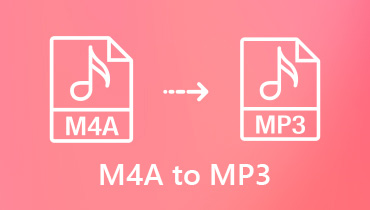ऑनलाइन/डेस्कटॉप पर 4 सुलभ तरीकों से एम4ए को एमपी4 में कैसे बदलें
क्या आप एक iOS उपयोगकर्ता हैं और अपने पसंदीदा गानों को परिवर्तित करना चाहते हैं क्योंकि वे M4A प्रारूप में हैं? आपने उन्हें iTunes से प्राप्त किया है, इसलिए एक सीमा है कि आप उन्हें किसी भी डिवाइस पर चला सकते हैं। तो फिर इस पोस्ट को अंत तक पढ़ें. M4A फ़ाइलों में समान बिट दर पर MP3 फ़ाइलों की तुलना में बेहतर ऑडियो गुणवत्ता होती है। फिर भी, आपको अपनी M4A फ़ाइलों को MP4 वीडियो में बदलने की आवश्यकता हो सकती है। MP4 फ़ाइलें एक साथ कई स्टेशनों और वीडियो प्लेयरों के साथ संगत हैं, और वे ऑडियो, वीडियो और उपशीर्षक के लिए पर्याप्त डेटा संग्रहीत कर सकते हैं। इसके कंटेनर प्रारूप के कारण, जाने-माने मीडिया प्लेयर और अन्य लोग इस फ़ाइल प्रकार का बड़े पैमाने पर समर्थन करते हैं। इस मामले में, आपको शीर्ष प्राप्त करने और सीखने की आवश्यकता हो सकती है M4A से MP4 कनवर्टर।
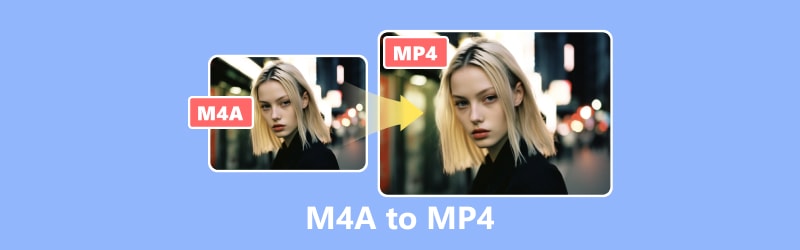
पृष्ठ सामग्री
भाग 1. एम4ए बनाम एमपी4
गाने, ऑडियोबुक, पॉडकास्ट और अन्य ऑडियो सामग्री प्रारूप सभी को Apple के MPEG-4 ऑडियो फ़ाइल प्रारूप में संग्रहीत किया जा सकता है, जिसे संक्षेप में M4A भी कहा जाता है। यह MPEG-4 फ़ाइल के रूप में सहेजने से पहले ऑडियो डेटा को एन्कोड करने के लिए उन्नत ऑडियो कोडिंग (AAC) या Apple लॉसलेस ऑडियो कोडेक (ALAC) का उपयोग करता है। ऑडियो, छवि डेटा और वीडियो सहित कई कोडेक्स का उपयोग करके एन्कोड की गई मल्टीमीडिया फ़ाइलों को MPEG-4 प्रारूप में संग्रहीत किया जा सकता है। दूसरी ओर, MP4 या MPEG-4 फ़ाइल स्वरूप के लिए अल्पकालिक का उपयोग व्यापक रूप से किया जाता है क्योंकि उन्हें व्यावहारिक रूप से कहीं भी देखा जा सकता है और उनके अपेक्षाकृत छोटे फ़ाइल आकार के कारण स्थानांतरित करना आसान होता है, भले ही उनमें उच्च गुणवत्ता वाला वीडियो हो।
.mp4 एक्सटेंशन दृश्य सामग्री के साथ एक MPEG-4 फ़ाइल निर्दिष्ट करता है, और .m4a एक्सटेंशन केवल ऑडियो संग्रहीत करने वाली एक MPEG-4 फ़ाइल निर्दिष्ट करता है। केवल ऑडियो वाली MPEG-4 फ़ाइलों और वीडियो वाली फ़ाइलों के बीच यह अंतर करना उपभोक्ताओं की सहायता करता है। नीचे ये सबसे अच्छे M4A से MP4 वीडियो कन्वर्टर्स हैं जिन्हें आप आज़मा सकते हैं।
भाग 2. विंडोज़ और मैक पर M4A को MP4 में कैसे बदलें
M4A को MP4 में बदलने के लिए विडमोर वीडियो कनवर्टर का उपयोग करें
एक सीधा लेकिन शक्तिशाली वीडियो कनवर्टर, Vidmore वीडियो कनवर्टर आपको अपने वीडियो और ऑडियो फ़ाइलों को परिवर्तित करते समय चुनने के लिए कई सुविधाएँ और विकल्प देता है। इसकी उल्लेखनीय विशेषताओं में से एक M4A ऑडियो फ़ाइलों को कुख्यात MP4 जैसे व्यापक रूप से उपयोग किए जाने वाले और पसंदीदा मीडिया फ़ाइल स्वरूपों में परिवर्तित करने की क्षमता है। कनवर्टर होने के अलावा, आप इसे अपने M4A और MP4 वीडियो फ़ाइलों के साथ काम करने के लिए एक शक्तिशाली संपादक के रूप में उपयोग कर सकते हैं। यह टूल गुणवत्ता से समझौता किए बिना 8K तक के रिज़ॉल्यूशन को ट्रांसकोड कर सकता है। यह AVI, FLV, MPEG, MOV, M4V, MKV और VOB सहित लगभग सभी प्रसिद्ध मीडिया आउटपुट प्रारूपों का समर्थन करता है।
इसके अतिरिक्त, इसमें हार्डवेयर एक्सेलेरेशन है जो विभिन्न हार्डवेयर कॉन्फ़िगरेशन के साथ काम करता है। इसके अलावा, आप इसे खरीदने के बाद भी इसका मूल्य देखने के लिए नि:शुल्क परीक्षण संस्करण डाउनलोड कर सकते हैं। आप इस टूल का उपयोग करके M4A को MP4 में बदलने के तरीके के बारे में नीचे दिए गए चरणों का पालन कर सकते हैं:
पेशेवरों
- यह 200+ से अधिक प्रारूपों के लिए सभी प्रसिद्ध मीडिया का समर्थन करता है।
- सभी लोकप्रिय गैजेट और उपकरणों के लिए 100+ प्रीसेट प्रदान करता है।
- 8K सपोर्ट.
- निर्बाध वीडियो प्रसंस्करण विधियाँ।
विपक्ष
- आप रूपांतरण से पहले अपनी छवियों को संपादित नहीं कर सकते।
चरण 1। अपने कंप्यूटर पर विडमोर वीडियो कन्वर्टर सॉफ़्टवेयर डाउनलोड और इंस्टॉल करें।
चरण 2। जिन फ़ाइलों को आप कनवर्ट करेंगे उन्हें टूल में खींचें या फ़ाइलें जोड़ें टैब पर क्लिक करें। आप अपना स्थानीय संग्रहण खोलने के लिए बीच में प्लस चिह्न पर भी क्लिक कर सकते हैं।
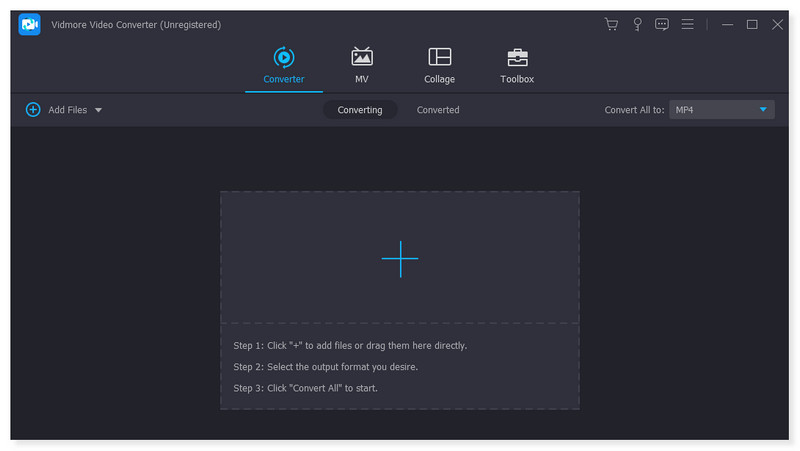
चरण 3। एक बार फ़ाइल जोड़ने के बाद, आउटपुट स्वरूप को MP4 पर सेट करें। फ़ाइल के बगल में ड्रॉपडाउन मेनू पर क्लिक करें। आपकी पसंद के अनुसार प्रत्येक पूर्व निर्धारित प्रारूप को समायोजित करने का विकल्प भी है।
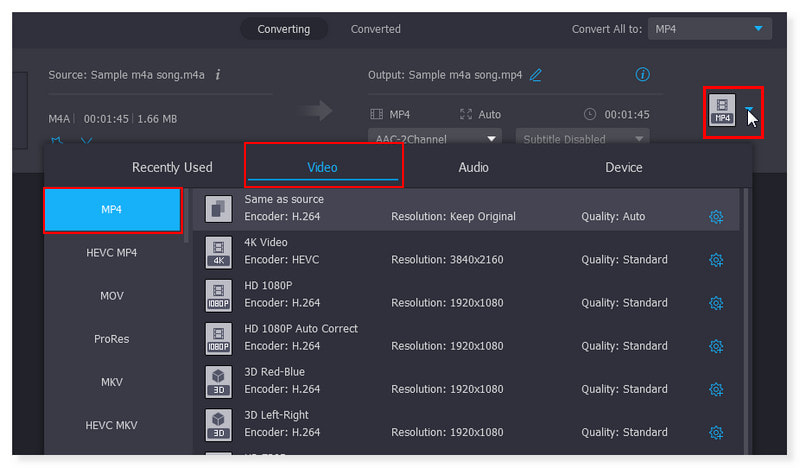
चरण 4। फ़ाइल को संशोधित करने के बाद, इसका रूपांतरण शुरू करने के लिए कन्वर्ट ऑल बटन पर क्लिक करें। इस टूल का उपयोग करके, आप विंडोज़ पर M4A को MP4 में बदलने के लिए इन बुनियादी चरणों का पालन कर सकते हैं।
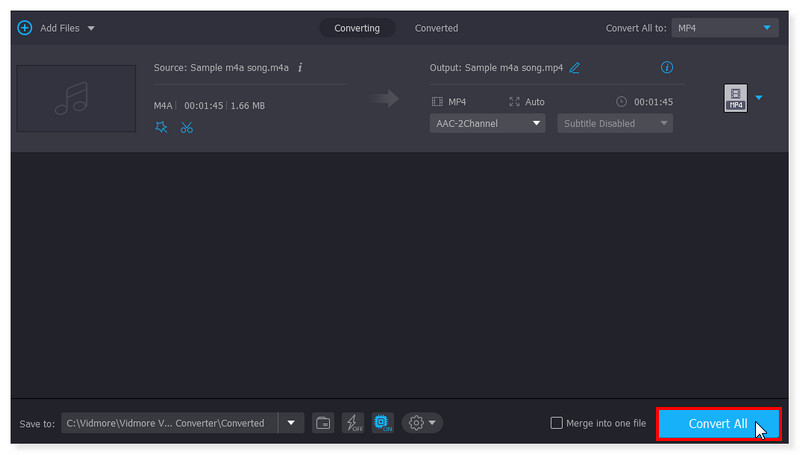
VLC मीडिया प्लेयर का उपयोग करके M4A को MP4 में कैसे बदलें
The VLC मीडिया प्लेयर वीडियो और ऑडियो प्रारूपों के बीच कनवर्ट कर सकते हैं। यह प्लेयर प्ले मीडिया के अलावा भी बहुत कुछ कर सकता है; पहले इसे एक मीडिया प्लेयर माना जाता था। आप इस टूल से M4A ऑडियो फ़ाइलों को शीघ्रता से MP4 में बदल सकते हैं। मुफ़्त प्रोग्राम का उपयोग करके, ऑडियो प्रारूपों के बीच कनवर्ट करना सरल है। हालाँकि, आप विभिन्न फ़ाइल स्वरूपों को बिल्कुल वैसे ही परिवर्तित करने तक सीमित हैं जैसे वे हैं और संपादित नहीं कर सकते। यह टूल अपनी एक विशेषता के रूप में वीडियो संपादन का समर्थन नहीं करता है। फिर भी, यह उपकरण आपके लिए अच्छा है यदि आप केवल इसकी रूपांतरण क्षमताओं की तलाश में हैं।
पेशेवरों
- इसका एक सीधा उपयोगकर्ता इंटरफ़ेस है।
- फ़ंक्शंस और सुविधाओं का उपयोग करना आसान है।
- इसे ऑडियो या वीडियो फ़ाइलों को पढ़ने के लिए किसी कोडेक इंस्टॉलेशन की आवश्यकता नहीं है।
विपक्ष
- प्रोग्राम के इंटरफ़ेस को कस्टमाइज़ नहीं किया जा सकता.
VLC का उपयोग करके M4A को MP4 में बदलने के लिए आपको इन चरणों का पालन करना होगा:
चरण 1। अपने कंप्यूटर पर वीएलसी सॉफ्टवेयर खोलें। टूलबार पर जाएं, मीडिया चुनें और ड्रॉपडाउन मेनू में कन्वर्ट/सेव पर क्लिक करें।
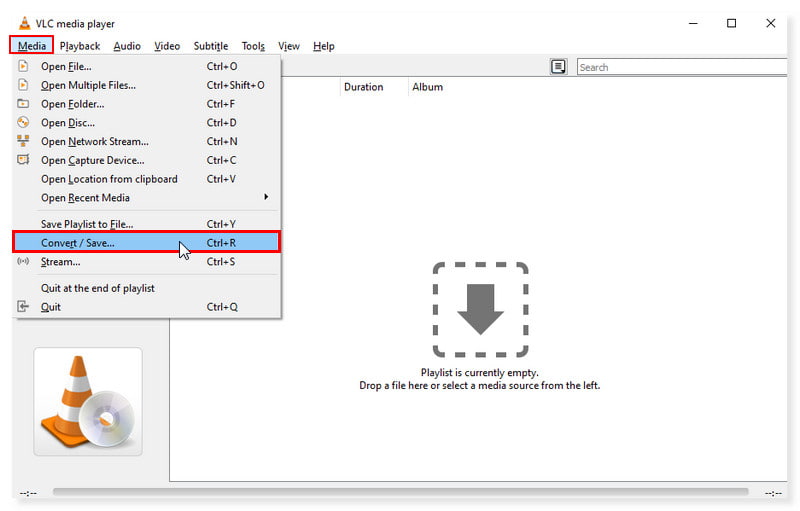
चरण 2। पॉप-अप विंडो में, अपना स्थानीय फ़ोल्डर खोलने के लिए जोड़ें टैब पर क्लिक करें और उस m4a फ़ाइल का चयन करें जिसे आप कनवर्ट करना चाहते हैं। नीचे कन्वर्ट/सेव ड्रॉपडाउन बटन पर क्लिक करें और कन्वर्ट चुनें।
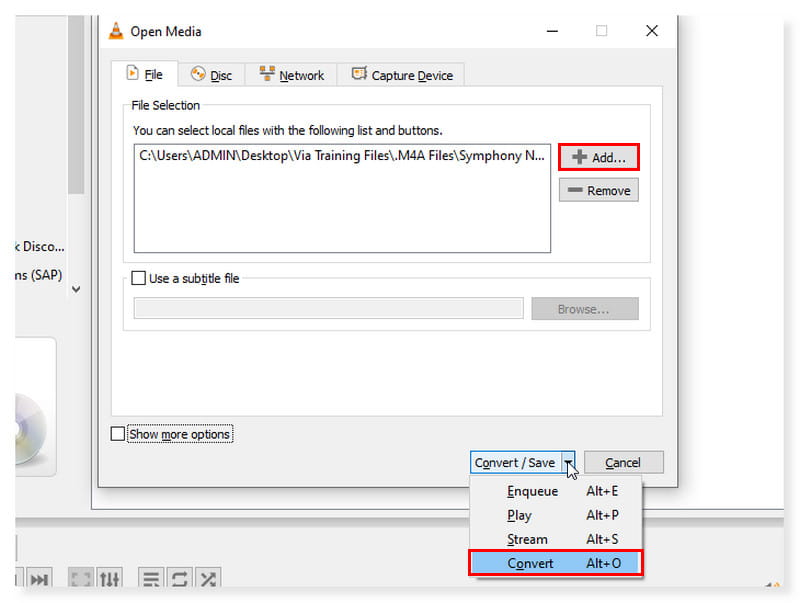
चरण 3। नए डायलॉग बॉक्स में, अपने आउटपुट फॉर्मेट को MP4 में बदलें। उसके बाद, सहेजे जाने पर गंतव्य फ़ाइल सेट करने के लिए ब्राउज़ का चयन करें, फिर सहेजें पर क्लिक करें।
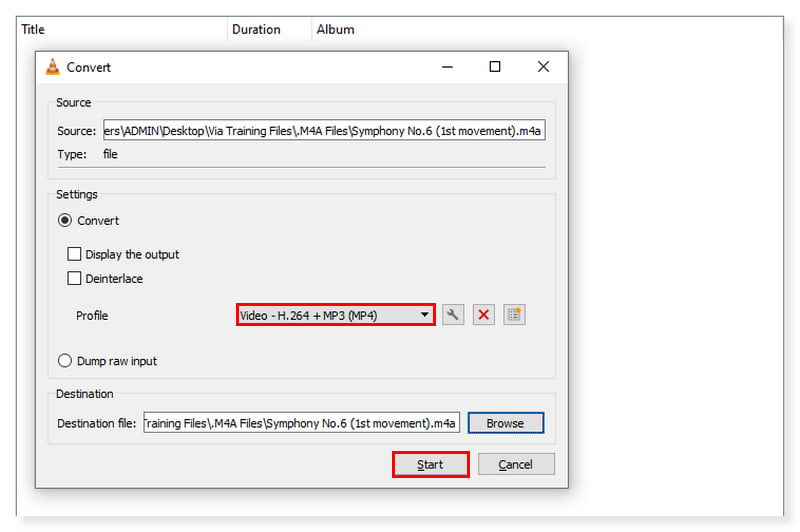
आईट्यून्स में M4A को MP4 में कैसे बदलें
जैसा कि हम सभी जानते हैं, आईट्यून्स एंड्रॉइड फोन और विंडोज कंप्यूटर सहित लगभग सभी प्लेटफार्मों पर आपके संपूर्ण मीडिया संग्रह को प्रबंधित करना आसान बनाता है। मैक पर, आप आईट्यून्स एप्लिकेशन को तुरंत लॉन्च कर सकते हैं। केवल M4A फ़ाइलों को MP4 में परिवर्तित करने के लिए सॉफ़्टवेयर इंस्टॉल करना आवश्यक नहीं है। यह उपकरण गुणवत्ता से समझौता किए बिना ऑडियो फ़ाइलें चला सकता है और उन्हें अन्य मीडिया प्रारूपों में परिवर्तित कर सकता है। हालाँकि, यदि आप सर्वोत्तम परिणाम प्राप्त करने के लिए अपनी संगीत फ़ाइल को एक अलग प्रारूप में एन्कोड करना चाहते हैं, तो संगीत को उसके स्रोत में फिर से आयात करें। और इस बार, नए एन्कोडिंग प्रारूप का उपयोग करें। Mac पर M4A को MP4 में बदलने के लिए नीचे दिए गए चरणों की जाँच करें:
पेशेवरों
- यह कई प्रकार की सुविधाओं का समर्थन करता है।
- iCloud के साथ एकीकृत होता है और कई डिवाइसों में सिंक्रनाइज़ होता है।
- फ़ाइलों को प्रबंधित करने का एक सुविधाजनक तरीका.
विपक्ष
- यह धीरे-धीरे चलने, बहुत अधिक रैम लेने और विभिन्न अंतराल झेलने के लिए जाना जाता है।
चरण 1। अपने कंप्यूटर पर आईट्यून्स ऐप खोलें। टूलबार में संपादन टैब पर क्लिक करें और ड्रॉपडाउन विकल्पों में प्राथमिकताएँ चुनें।
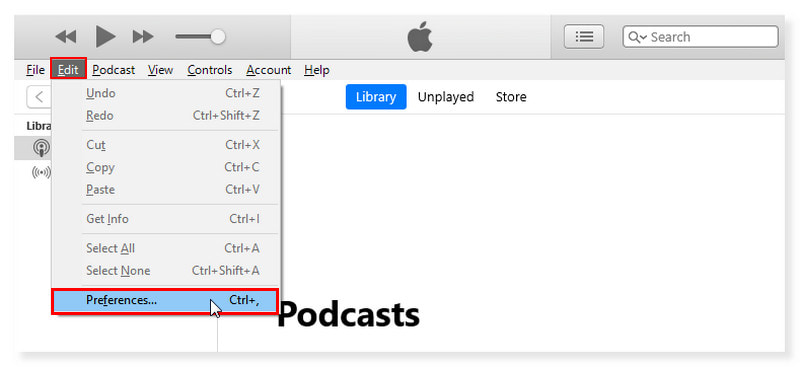
चरण 2। नई पॉप-अप विंडो में सामान्य टैब पर जाएं और आयात सेटिंग्स बटन पर क्लिक करें। एन्कोडिंग प्रारूप को MP4 पर सेट करें, फिर एक बार ठीक हो जाने पर क्लिक करें।
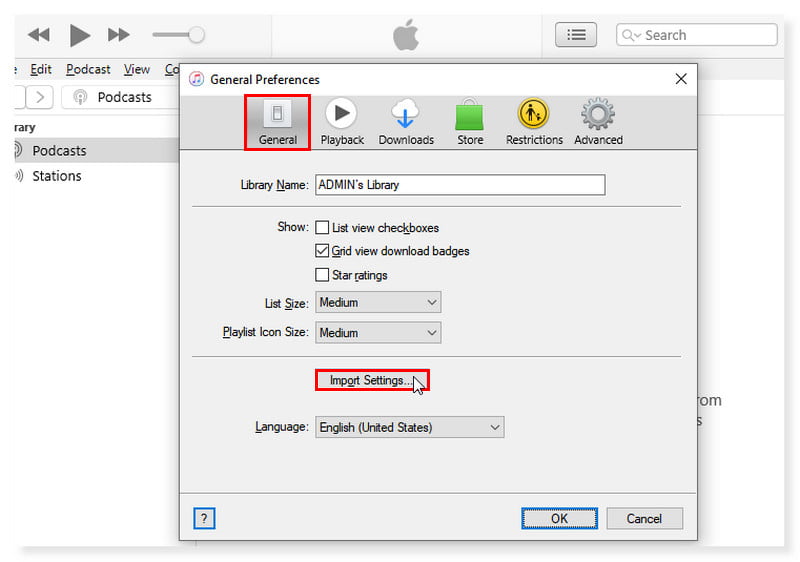
चरण 3। अपनी संगीत लाइब्रेरी से, वे गाने चुनें जिन्हें आप कनवर्ट करना चाहते हैं। फ़ाइल टैब पर क्लिक करें और नया संस्करण बनाएं चुनें। एक MP4 संस्करण बनाएँ. इस प्रकार आप iTunes में M4A को MP4 में परिवर्तित करते हैं।
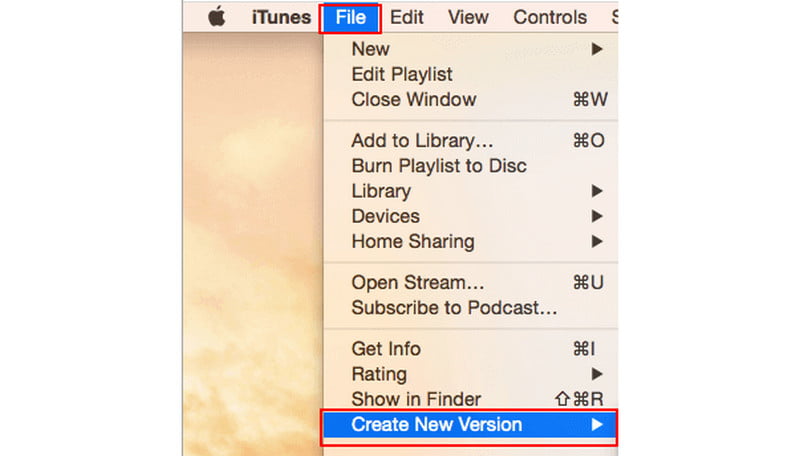
भाग 3. M4A को MP4 में ऑनलाइन निःशुल्क रूपांतरित करें
M4A को MP4 में बदलने के लिए विडमोर फ्री वीडियो कन्वर्टर ऑनलाइन का उपयोग करें
यदि आप एक निःशुल्क टूल की तलाश में हैं जो विभिन्न प्रकार के ऑडियो और वीडियो फ़ाइल स्वरूपों को परिवर्तित करने में आपकी सहायता करेगा, तो आप इस पर भरोसा कर सकते हैं Vidmore मुफ्त वीडियो कनवर्टर ऑनलाइन. यदि आप यही खोज रहे हैं तो आप सही स्थान पर आये हैं। वीडियो फ़ाइलों को परिवर्तित करने के अलावा, यह M4A जैसे ऑडियो फ़ाइल स्वरूपों का भी समर्थन करता है। इसलिए, यह M4A को तेजी से और इसकी गुणवत्ता खोए बिना MP4 में परिवर्तित करना आसान बनाता है। इसके अतिरिक्त, यह विंडोज़ और मैकओएस पर अच्छी तरह से काम करता है और इसे किसी भी वेब ब्राउज़र में एक्सेस किया जा सकता है। आप इस टूल का उपयोग M4A फ़ाइलों को 1080p HD, 720p HD और SD रिज़ॉल्यूशन में MP4 वीडियो में कनवर्ट करने के लिए कर सकते हैं।
पेशेवरों
- यह सुविधाजनक और ऑनलाइन सुलभ है।
- यह बैच रूपांतरण का समर्थन कर सकता है।
- इसका उपयोग करना सुरक्षित है।
विपक्ष
- डेटा में बदलाव करने का कोई तरीका नहीं है.
चरण 1। विडमोर फ्री वीडियो कन्वर्टर ऑनलाइन साइट पर जाएं। यदि आप इस टूल के पहली बार उपयोगकर्ता हैं, तो आपको पहले विडमोर लॉन्चर डाउनलोड करना होगा।
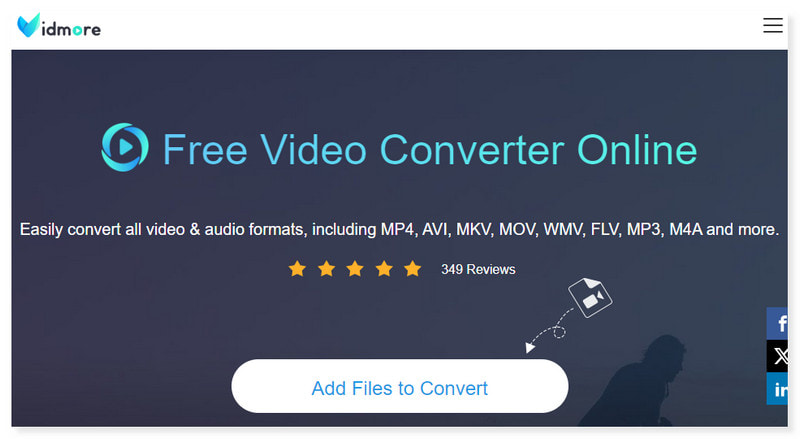
चरण 2। आप इंटरफ़ेस के मध्य में कनवर्ट करने के लिए फ़ाइलें जोड़ें देख सकते हैं; फ़ाइलें खोलने के लिए इसे क्लिक करें। अपने स्थानीय फ़ोल्डर से उन M4A फ़ाइलों का चयन करें जिन्हें आप कनवर्ट करना चाहते हैं, फिर खोलें पर क्लिक करें।
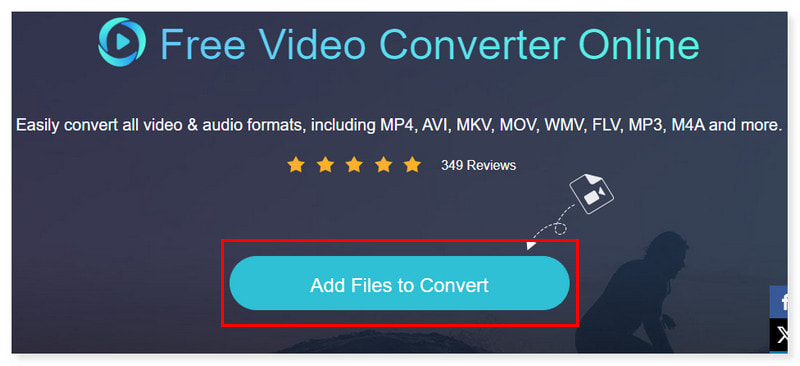
चरण 3। एक बार जब आप फ़ाइल जोड़ लें, तो आउटपुट स्वरूप को MP4 पर सेट करें। आप सेटिंग्स गियर आइकन पर क्लिक करके प्रारूप सेटिंग को समायोजित कर सकते हैं, और एक बार काम पूरा हो जाने पर, ठीक पर क्लिक करें।
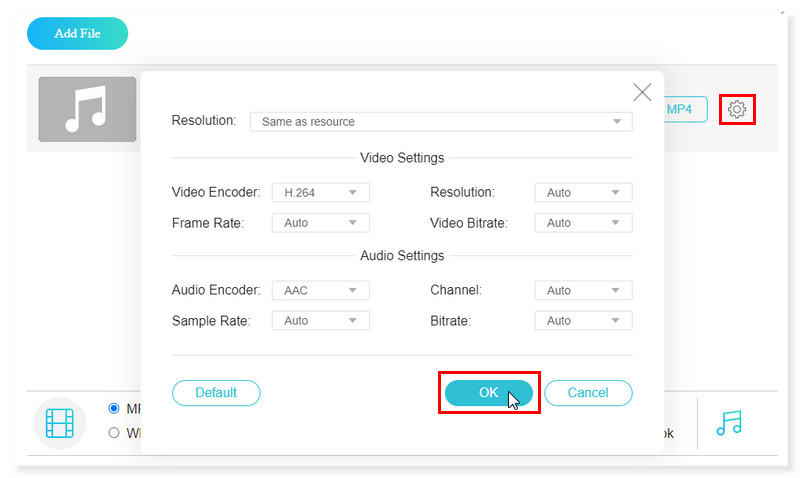
चरण 4। यदि अब आप फ़ाइल से सहमत हैं, तो नीचे कन्वर्ट बटन पर क्लिक करके इसका रूपांतरण शुरू करें। और बस! M4A को MP4 में ऑनलाइन और विडमोर फ्री कन्वर्टर ऑनलाइन के साथ मुफ्त में बदलने के लिए ये बुनियादी चरण हैं। और आप कनवर्ट करने के लिए उसी प्रक्रिया का उपयोग कर सकते हैं AVI से MP4.
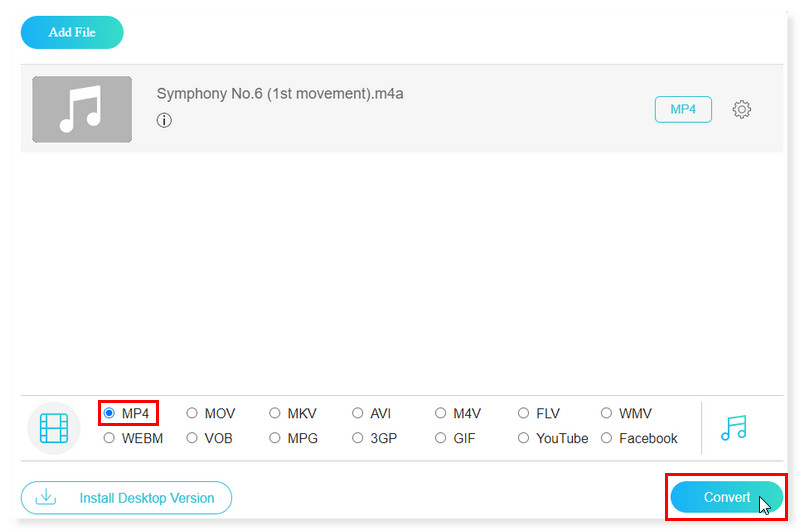
भाग 4. एम4ए को एमपी4 में कैसे परिवर्तित करें के बारे में अक्सर पूछे जाने वाले प्रश्न
क्या मैं एक छवि के साथ M4A को MP4 में बदल सकता हूँ?
बिल्कुल हाँ! आप इसके उपयोग से अपनी M4A फ़ाइलों को परिवर्तित कर सकते हैं Vidmore वीडियो कनवर्टर. इसका एक समर्थित प्रारूप MP4 है, जो 8K रिज़ॉल्यूशन में परिवर्तित हो सकता है। इसलिए, निश्चिंत रहें कि आपकी फ़ाइल गुणवत्ता खोए बिना परिवर्तित हो जाएगी।
क्या मैं FFmpeg M4A को MP4 में बदल सकता हूँ?
हाँ। FFmpeg के कमांड-लाइन संस्करण का उपयोग करें। यह फ़ाइलों को परिवर्तित करेगा और उस स्थिर बिटरेट का उपयोग करके स्वचालित रूप से M4A से वर्तमान निर्देशिका को स्कैन करेगा। FFmpeg को इनपुट फ़ाइल से वीडियो और ऑडियो स्ट्रीम को दोबारा एन्कोड किए बिना आउटपुट फ़ाइल में कॉपी करने का निर्देश देने के लिए, कमांड में -c कॉपी विकल्प जोड़ें। यह दोषरहित रूपांतरण की गारंटी देता है और प्रक्रिया को तेज़ करता है।
मैं Apple ऑडियो फ़ाइलों को MP4 में कैसे परिवर्तित करूं?
चरण 1। ऐप्पल म्यूज़िक ऐप खोलें। मेनू टैब में, संगीत चुनें और ड्रॉपडाउन विकल्पों में प्राथमिकताएँ पर टिक करें। फ़ाइलें टैब पर टिक करें, फिर आयात सेटिंग्स पर क्लिक करें।
चरण 2। आयात का उपयोग करने के आगे के विकल्पों पर क्लिक करें, और गीत को परिवर्तित करने के लिए अपना पसंदीदा आउटपुट प्रारूप चुनें। इसके बाद ओके पर क्लिक करें.
चरण 3। अपनी लाइब्रेरी में वे गाने चुनें जिन्हें आप कनवर्ट करना चाहते हैं। फ़ाइल > कन्वर्ट चुनें, फिर MP4 संस्करण बनाएँ। उसके बाद, नई संगीत फ़ाइलें आपकी ऐप लाइब्रेरी में मूल फ़ाइलों के बगल में दिखाई देंगी।
क्या मैं विंडोज़ मीडिया प्लेयर में M4A को MP4 में बदल सकता हूँ?
नहीं, विंडोज़ मीडिया प्लेयर केवल ऑडियो फ़ाइलों को अन्य प्रारूपों में परिवर्तित कर सकता है यदि उन्हें एक सीडी में जलाया जाता है और फिर मूल सीडी से एक अलग ऑडियो प्रारूप में रिप किया जाता है। रिप्ड ऑडियो को WMA, MP3, WAV, ALAC, या FLAC फॉर्मेट में सेव किया जा सकता है।
निष्कर्ष
इस पोस्ट में ऑडियो परिवर्तित करने के सर्वोत्तम तरीके प्रदान किए गए हैं M4A से MP4. चाहे आप एक वेब-आधारित टूल की तलाश कर रहे हों जिसे आप इंस्टॉल किए बिना ऑनलाइन एक्सेस कर सकें, हमारे पास है Vidmore मुफ्त वीडियो कनवर्टर ऑनलाइन. और यदि आप ऐसे ऐप्स में रुचि रखते हैं जिन्हें आप सेट अप कर सकते हैं और सीधे अपने डेस्कटॉप पर उपयोग कर सकते हैं, तो आप इसका विकल्प चुन सकते हैं Vidmore वीडियो कनवर्टर. दोनों बैच रूपांतरण का समर्थन करते हैं और लगभग सभी व्यापक रूप से उपयोग किए जाने वाले प्रारूपों में निर्यात कर सकते हैं जिन्हें आप किसी भी डिवाइस पर खोल और चला सकते हैं।
M4A और MP4
-
MP4 कन्वर्ट करें
-
M4A कनवर्ट करें
-
M4A संपादित करें